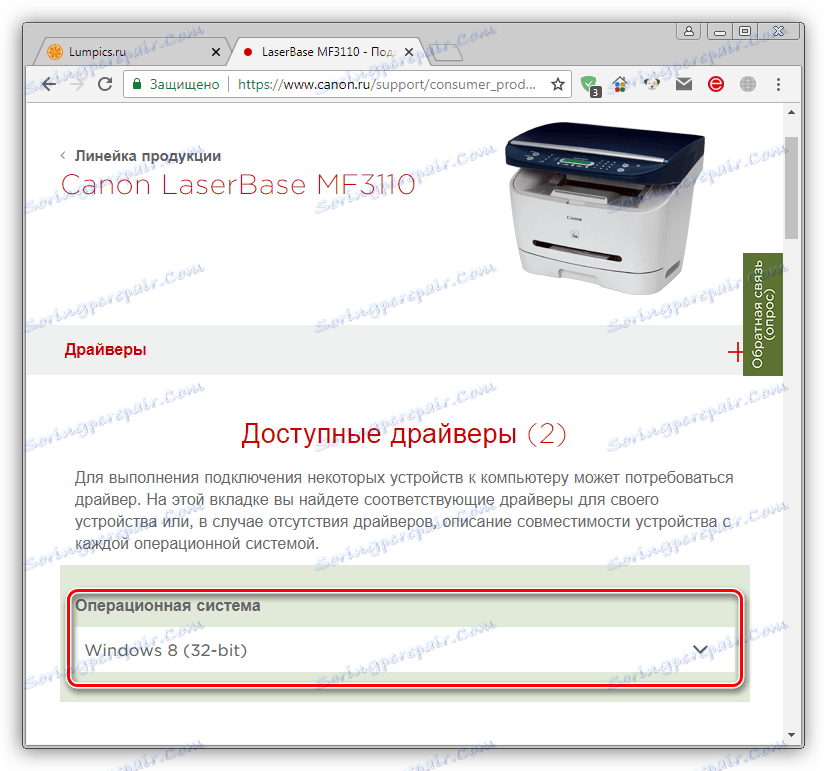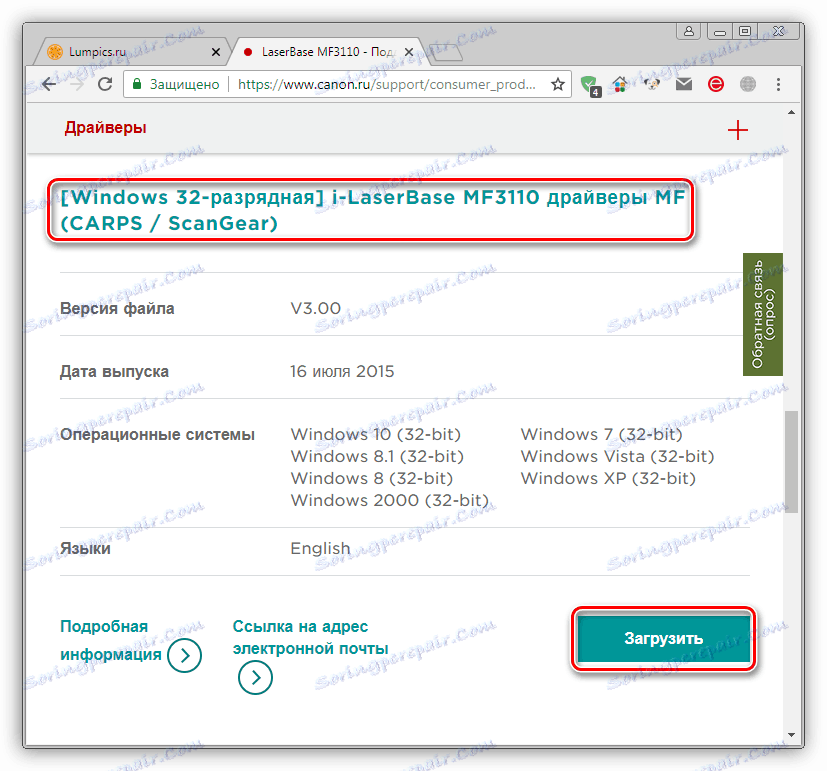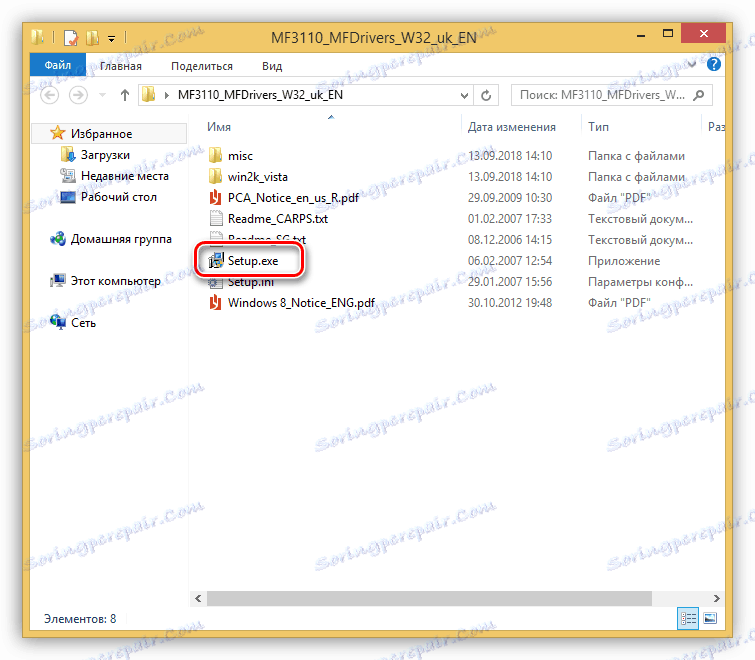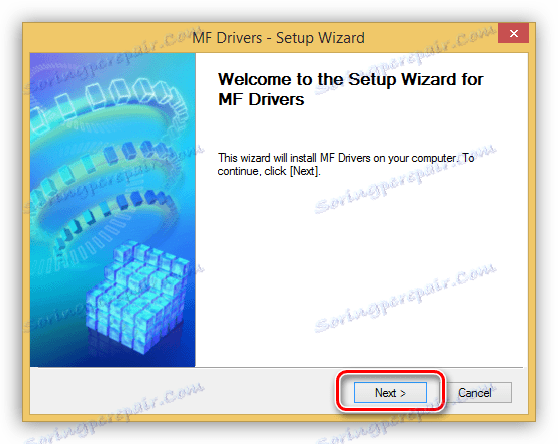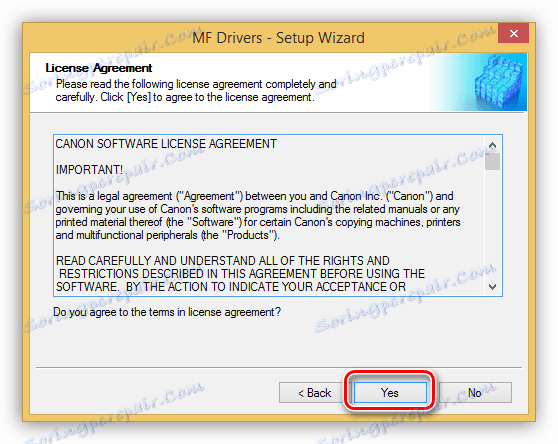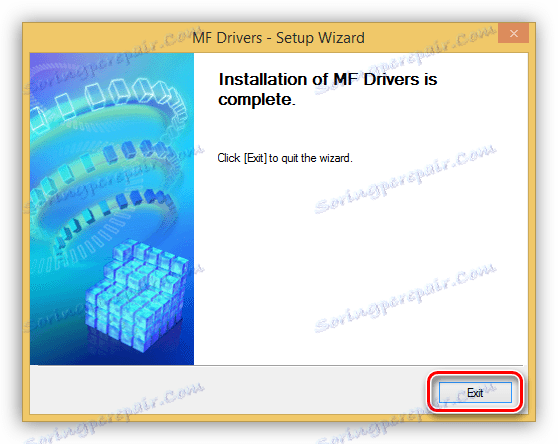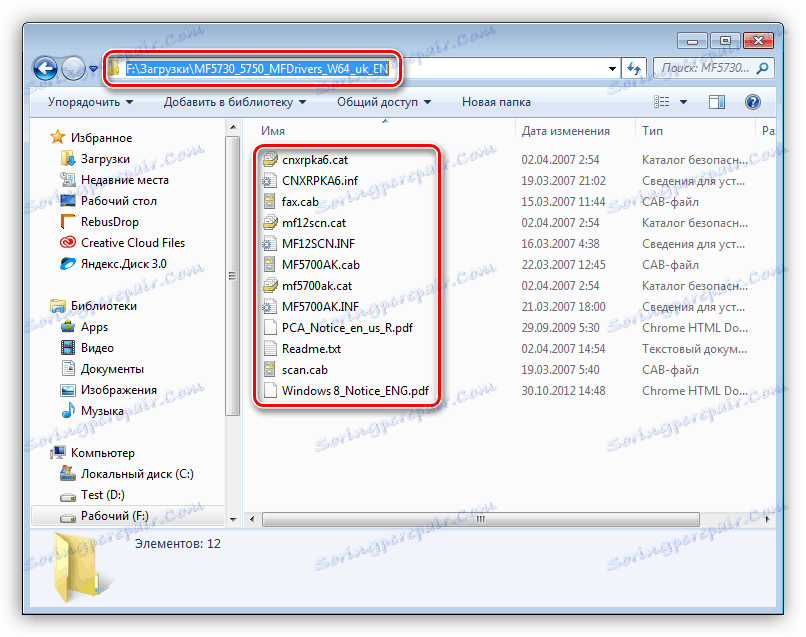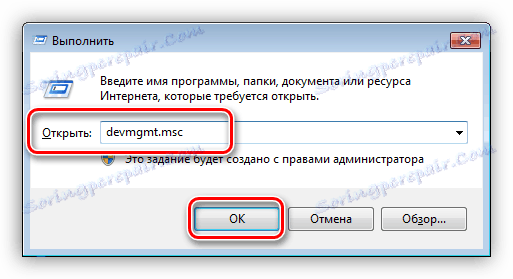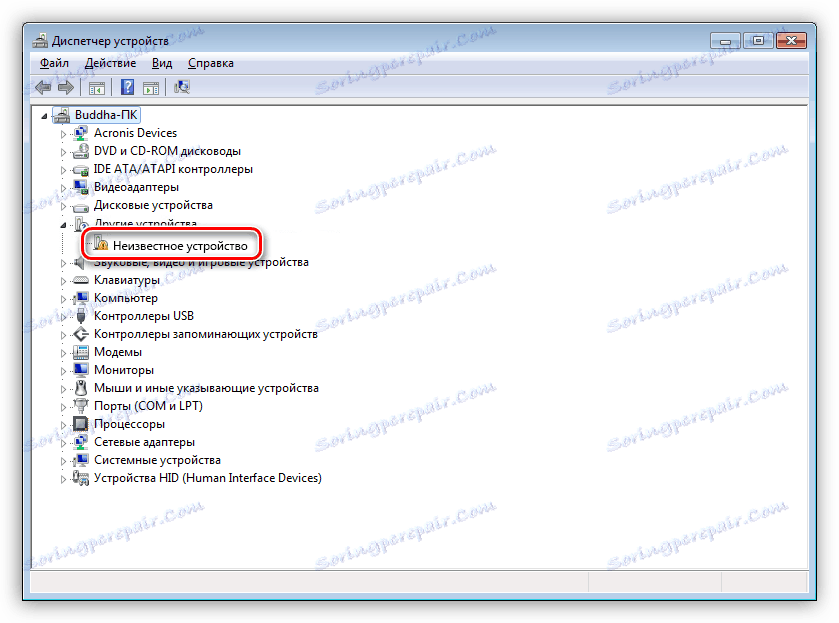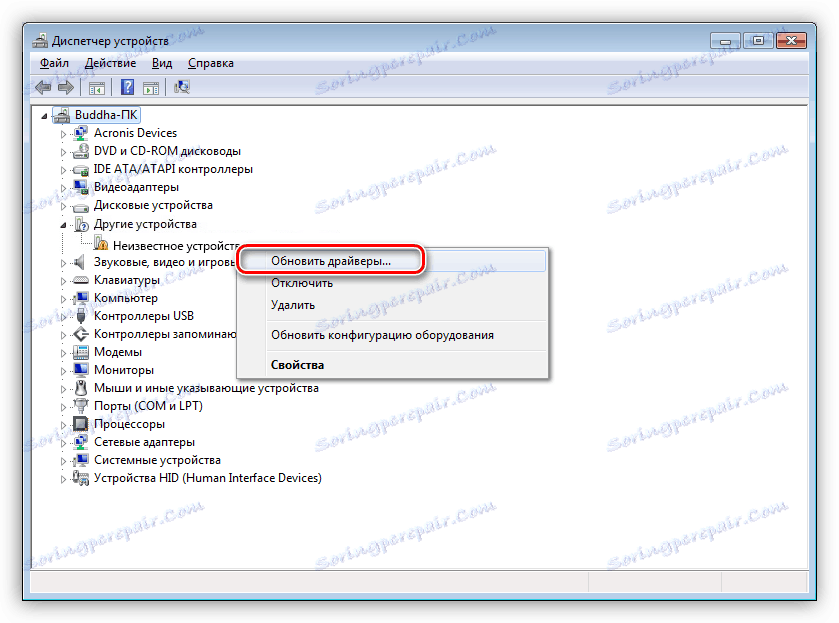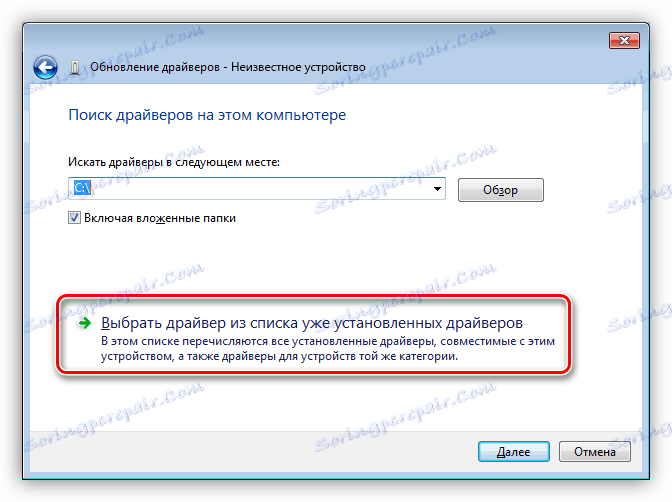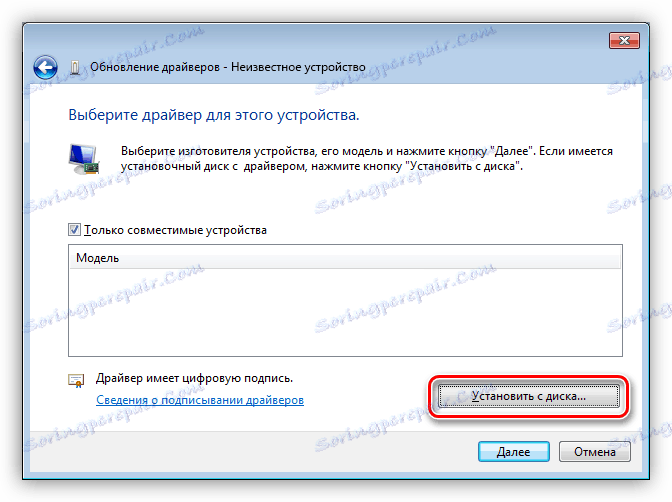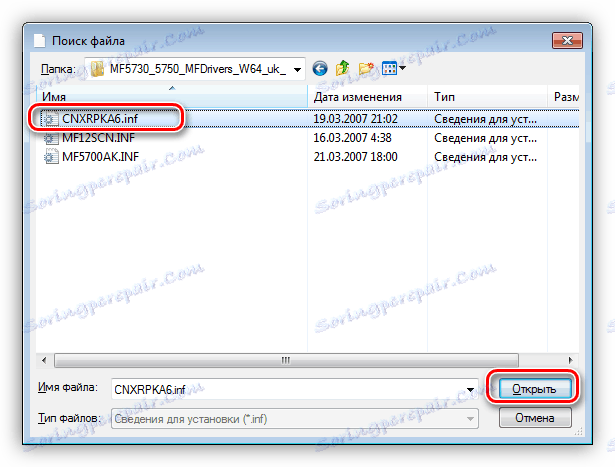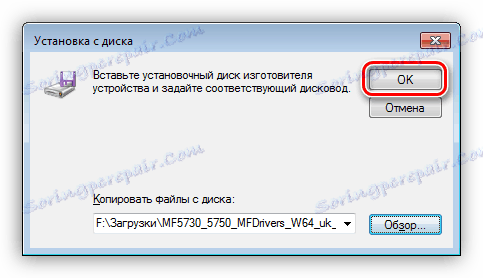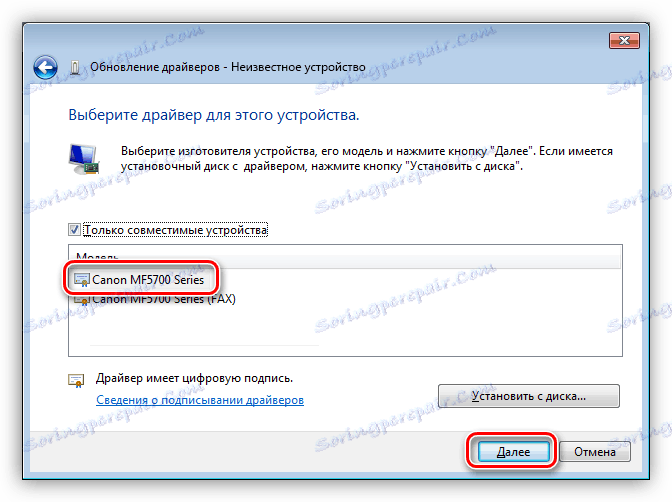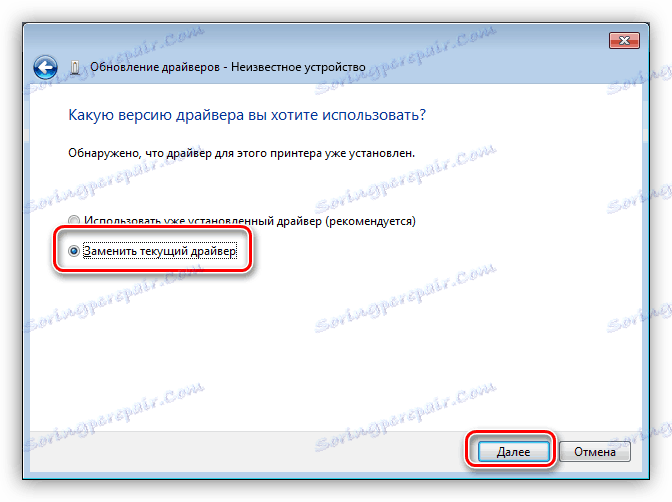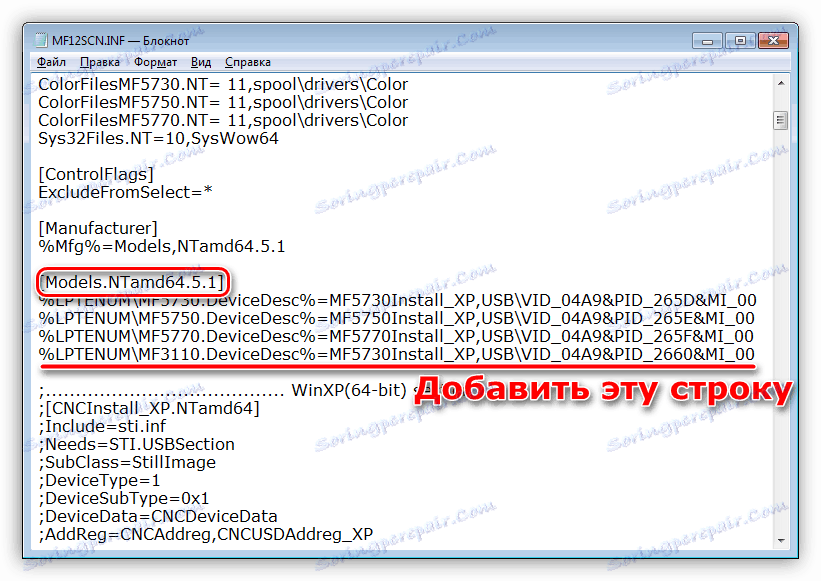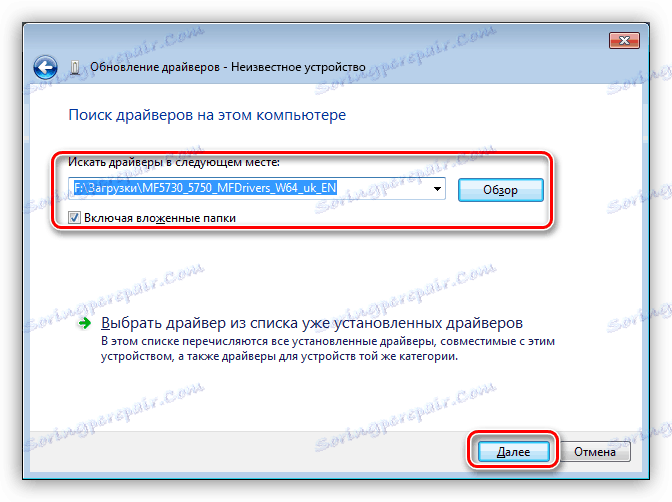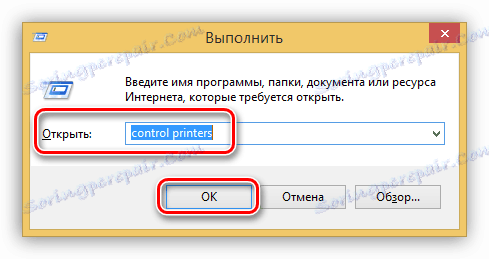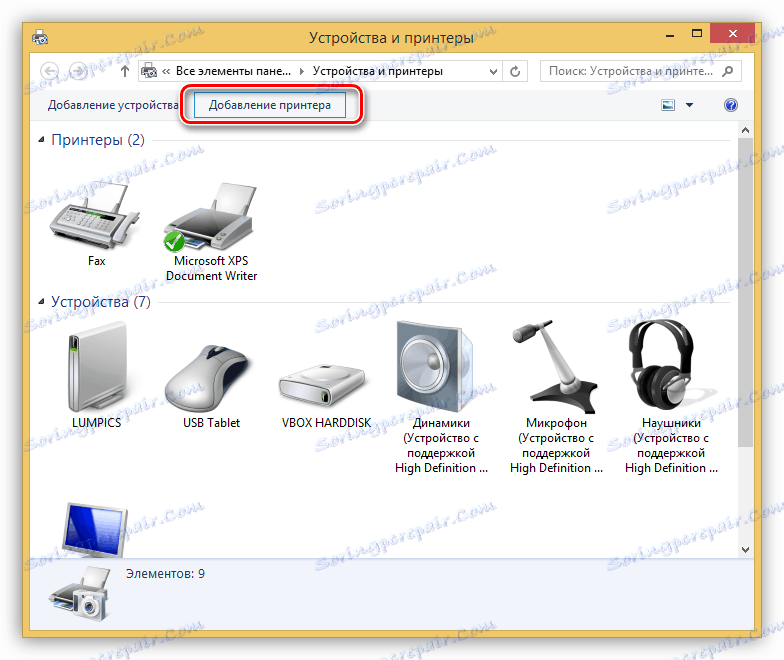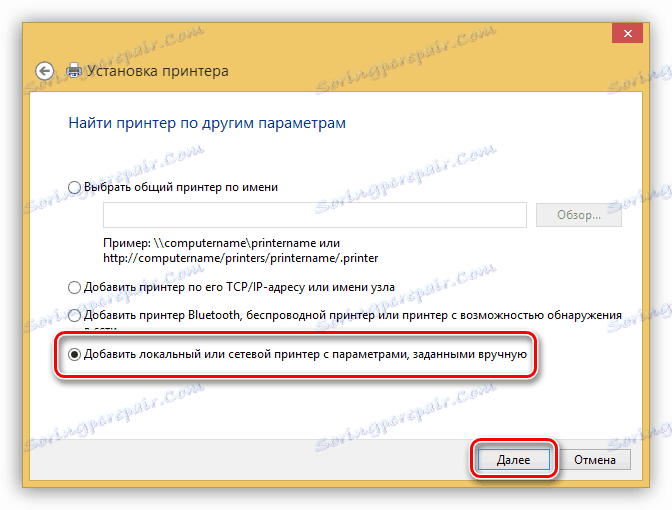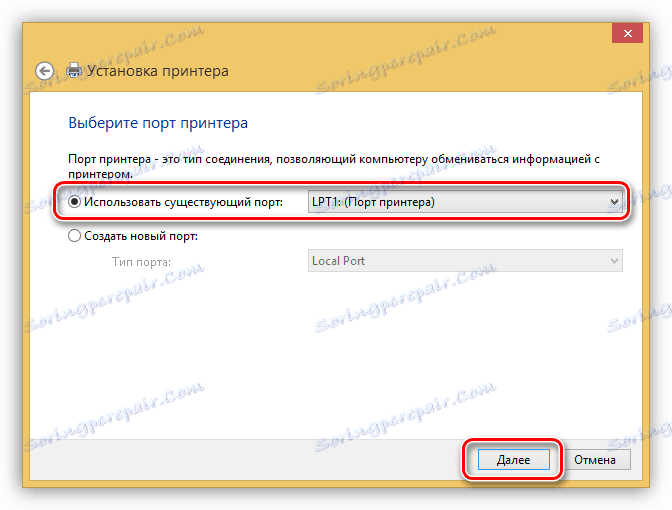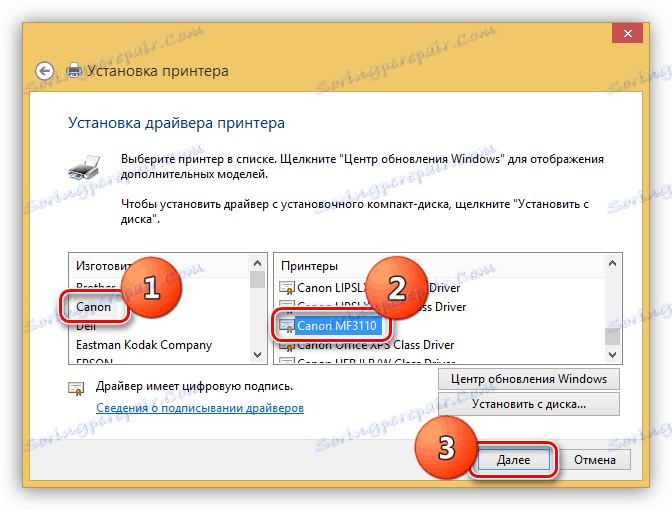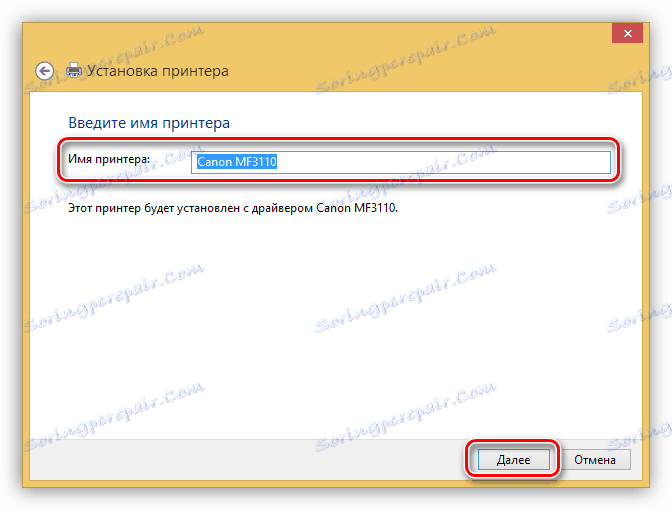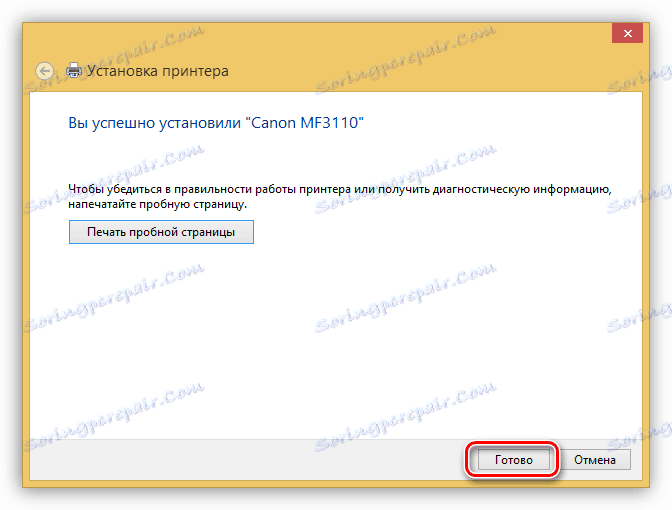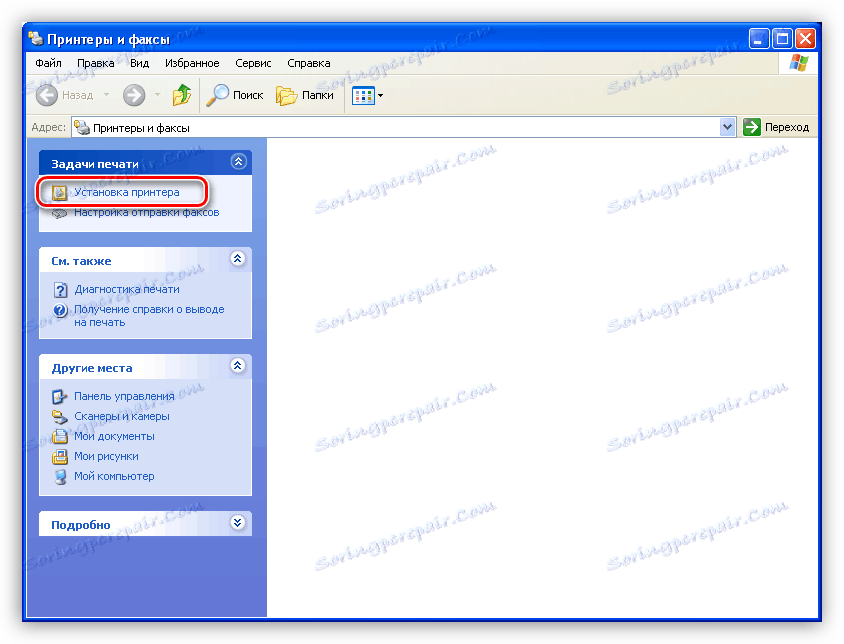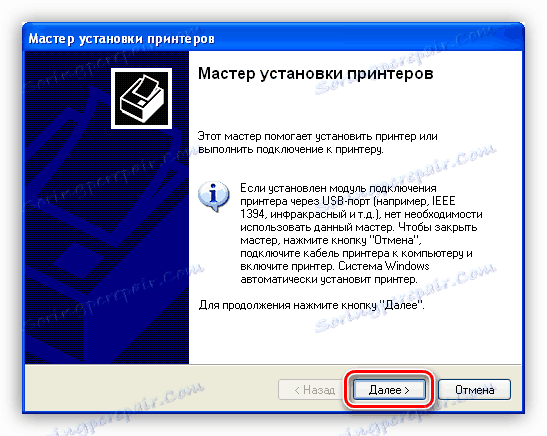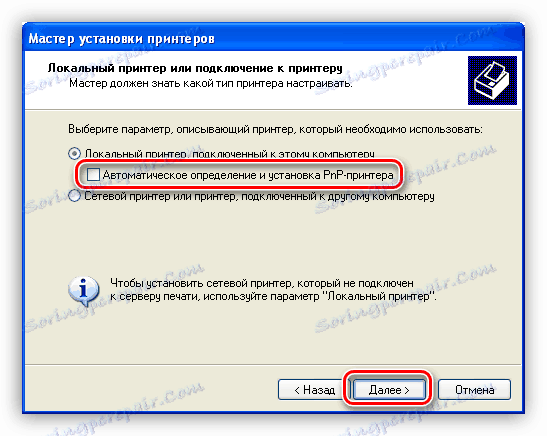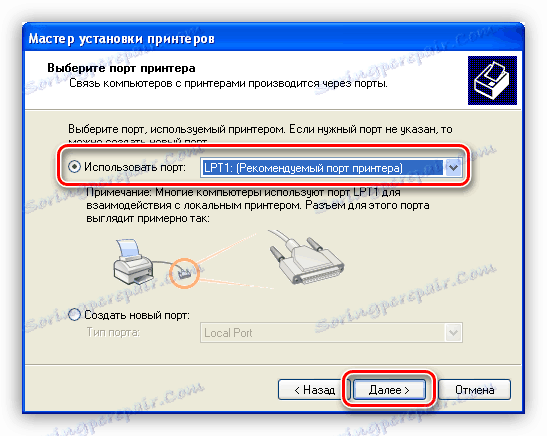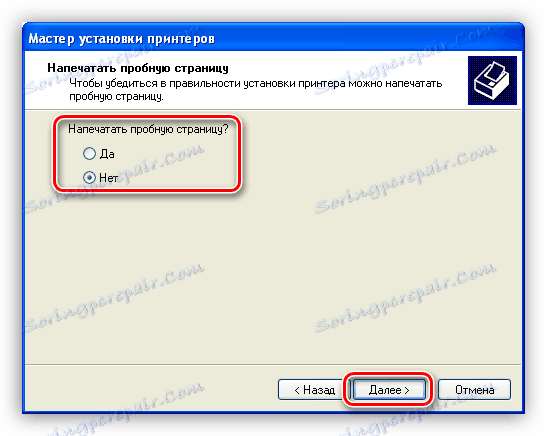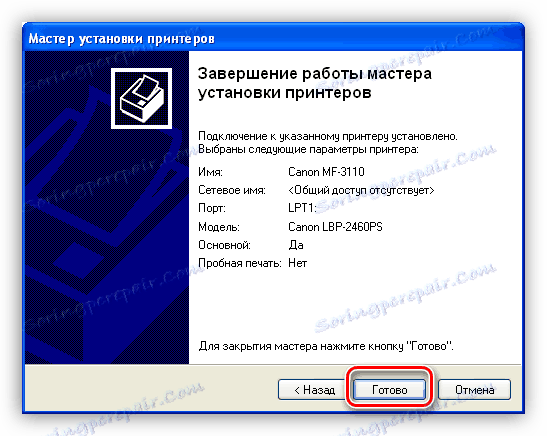قم بتنزيل وتثبيت برامج التشغيل للطابعة Canon MF 3110
برامج التشغيل هي برامج بدونها لن يعمل أي جهاز متصل بالكمبيوتر. في هذه المقالة سوف نتحدث عن كيفية العثور على برنامج تشغيل الطابعة MF3110 MFP وتثبيته.
محتوى
تحميل وتثبيت برنامج التشغيل كانون MF3110
يمكنك البحث عن برنامج التشغيل المطلوب لجهاز MFP على صفحة كانون الرسمية ، والاتصال ببرامج متخصصة للمساعدة ، بالإضافة إلى استخدام قدرات نظام التشغيل نفسه. يتم تنفيذ التثبيت يدويا وفي الوضع التلقائي.
الطريقة 1: موقع كانون الرسمي
لقد أصبح الجهاز متعدد الوظائف الذي نتحدث عنه اليوم قديمًا جدًا بحيث لا تتوفر برامج التشغيل الأساسية إلا لأنظمة x86 (32 بت). على سبيل المثال ، بالنسبة لنظام التشغيل Windows 7 x64 ، تكون قائمة البرامج المتاحة فارغة. إذا كان نظام التشغيل لديك واسعًا بمعدل 64 بت ، فستحتاج إلى استخدام الملفات الموجهة لطراز طابعة آخر. بعد ذلك ننظر إلى كلا الخيارين.
ويندوز 32 بت
- انتقل إلى الصفحة وحدد النظام (32 بت) في القائمة.
![اختيار نظام التشغيل عند تنزيل برامج التشغيل للطابعة Canon MF3110 من الموقع الرسمي للشركة المصنعة]()
- قم بتحميل برنامج تشغيل i-LaserBase MF3110 .
![تحميل برنامج تشغيل الطابعة Canon MF3110 من الموقع الرسمي للشركة المصنعة]()
- نقوم بنقل المثبت الذي تم تنزيله إلى سطح المكتب وتشغيله بنقرة مزدوجة ، وبعد ذلك يتم فك الحزمة تلقائيًا في نفس المجلد. سيتم إنشاء مجلد تلقائيا.
![تشغيل فك ضغط ملف برنامج التشغيل الخاص بطابعة Canon MF3110 في Windows 8]()
- افتح المجلد وانقر مرتين على الملف Setup.exe .
![تشغيل تثبيت برنامج التشغيل الخاص بطابعة Canon MF3110 في Windows 8]()
- في نافذة بدء المثبت ، انقر فوق "التالي" .
![بدء تشغيل برنامج تثبيت برنامج التشغيل windows للطابعة Canon MF3110 في نظام التشغيل Windows 8]()
- نحن نوافق على شروط الترخيص بالنقر على زر "نعم" .
![قبول اتفاقية الترخيص عند تثبيت برنامج التشغيل الخاص بطابعة Canon MF3110 في Windows 8]()
- أغلق نافذة برنامج التثبيت باستخدام زر "الخروج" .
![إكمال تثبيت برنامج التشغيل الخاص بطابعة Canon MF3110 في نظام التشغيل Windows 8]()
ويندوز 64 بت
كما ذكرنا أعلاه ، لا توجد محركات لـ MF3110 على الموقع الرسمي ، لذلك سنجد حزمة الطابعات MF5700 وننزّلها. عند اختيار ملف لتنزيله ، انتبه إلى إصدار وسعة النظام. إذا قام الموقع بتحديدها بشكل غير صحيح ، فحدد الخيار الخاص بك في القائمة المنسدلة.
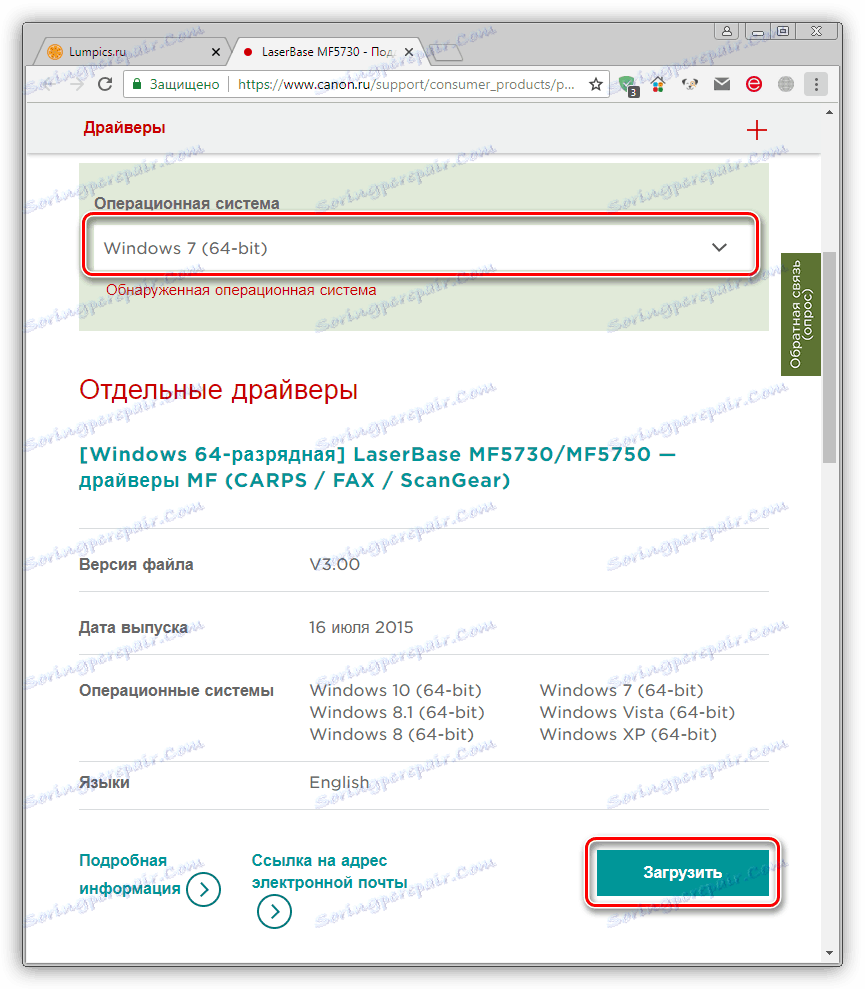
يرجى ملاحظة أن تثبيت البرنامج على هذه الطريقة على نظامي التشغيل Win 10 و 8 من الإصدار 64 بت يتطلبان تعطيل التحقق من صحة برنامج التشغيل.
مزيد من التفاصيل: تعطيل التحقق من صحة التوقيع الرقمي لبرنامج التشغيل
- بادئ ذي بدء ، نحتاج إلى فك حزم الحزمة التي تم تنزيلها في أي مجلد على جهاز الكمبيوتر. ويمكن القيام بذلك باستخدام أرشيفي 7 زيب .
![تفريغ ملفات برنامج التشغيل لطابعة Canon MF3110 في Windows 7]()
- نقوم بتوصيل الطابعة بالكمبيوتر والانتقال إلى "Device Manager" (إدارة الأجهزة) من القائمة "Run" ( Win + R ).
devmgmt.msc![فتح إدارة الأجهزة من سطر التشغيل في Windows 7]()
- نحن نبحث عن جهاز ، يوجد بالقرب منه رمزًا به مثلث أصفر. قد يطلق عليه ، مثل نموذجنا ( MF3110 ) أو لديك اسم "جهاز غير معروف" .
![ابحث عن جهاز غير معروف في Windows 7 Device Manager]()
- انقر على اسم PCM وتابع لتحديث برامج التشغيل.
![انتقل إلى تحديث برامج التشغيل لجهاز غير معروف في Windows 7 Device Manager]()
- حدد الخيار للبحث عن الملفات الموجودة على جهاز الكمبيوتر.
![انتقل إلى البحث عن برنامج تشغيل الطابعة Canon MF3110 على أقراص الكمبيوتر في Windows 7]()
- بعد ذلك ، انتقل إلى قائمة الحزم المثبتة بالفعل.
![انتقل إلى البحث عن برنامج تشغيل الطابعة Canon MF3110 في قائمة برامج التشغيل المثبتة في Windows 7]()
- انقر فوق الزر "تثبيت من القرص" .
![الانتقال إلى تثبيت برنامج التشغيل الخاص بطابعة Canon MF3110 من قرص في Windows 7]()
- انقر فوق "مراجعة" .
![ابحث عن برنامج تشغيل الطابعة Canon MF3110 على أقراص الكمبيوتر في Windows 7]()
نجد المجلد الذي قمنا بفك ضغط الأرشيف منه ، وحدد ملف CNXRPKA6.inf .
![فتح ملف معلومات برنامج التشغيل للطابعة Canon MF3110 في Windows 7]()
انقر فوق موافق .
![إكمال البحث عن برنامج تشغيل الطابعة Canon MF3110 على أقراص الكمبيوتر في Windows 7]()
- حدد أول برنامج تشغيل بدون تسجيل "FAX" واستمر في العمل.
![اختيار برنامج تشغيل للطابعة Canon MF3110 في قائمة البرامج في Windows 7]()
- إذا قام النظام بعرض نافذة بها خيارات تثبيت ، فقم بتحديد بديل وانقر فوق "التالي" . نحن في انتظار انتهاء التثبيت.
![اختيار خيار تثبيت برنامج التشغيل الخاص بطابعة Canon MF3110 مع استبدال البرنامج الموجود في Windows 7]()
لتثبيت برنامج التشغيل الخاص بالماسحة الضوئية ، يجب إدخال جزء من التعليمات البرمجية في الملف MF12SCN.INF ، الموجود في المجلد الذي يحتوي على برنامج التشغيل غير المضغوط .
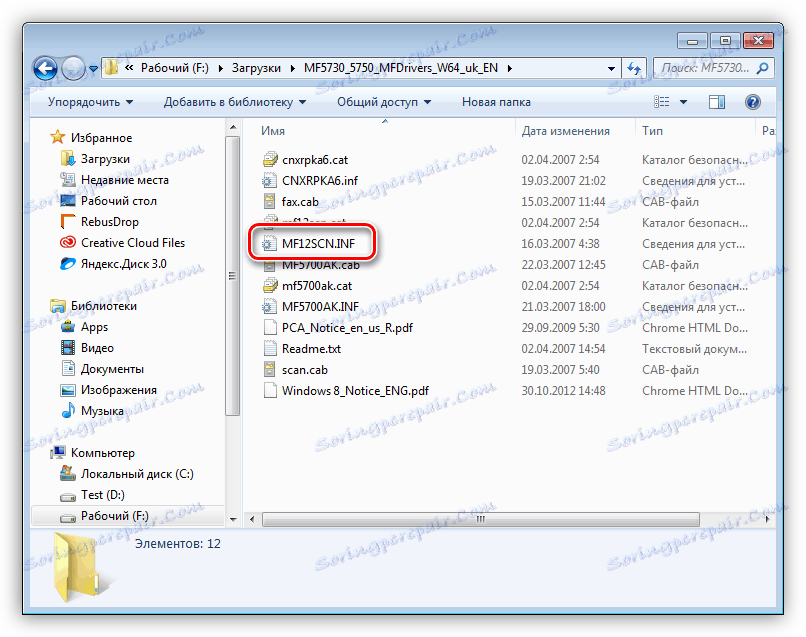
- افتح الملف بنقرة مزدوجة وابحث عن قسم يسمى "[Models.NTamd64.5.1]" . نضيف الكود إلى نهاية الكتلة.
%LPTENUMMF3110.DeviceDesc%=MF5730Install_XP,USBVID_04A9&PID_2660&MI_00![إضافة سطر من التعليمات البرمجية إلى ملف معلومات تثبيت برنامج التشغيل الخاص بطابعة Canon MF3110 في Windows 7]()
- أغلق الملف وحفظه عند طلب النظام. ثم نكرر نفس الخطوات مثل الطابعة - التحديث من "مدير الأجهزة" . الفرق هو أنه في المرحلة الثانية (انظر الصفحة 6 أعلاه) الخاصة ببحث السائق ، يجب علينا اختيار المجلد بأكمله.
![تثبيت برنامج تشغيل ماسح ضوئي Canon MF3110 في Windows 7]()
هذه هي الطريقة الوحيدة لتثبيت هذا البرنامج على أنظمة 64 بت. التعليمات التالية مناسبة فقط لنظام التشغيل 32 بت.
الطريقة 2: برنامج خاص لتحديث برامج التشغيل
هذه الأدوات عبارة عن برامج مرتبطة بملقمات المطورين وقادرة على مسح النظام وتقديم توصيات للتحديث ، بالإضافة إلى قوائم برامج التشغيل الضرورية. واحد من ممثلي هذا البرنامج هو حل Driverpack .
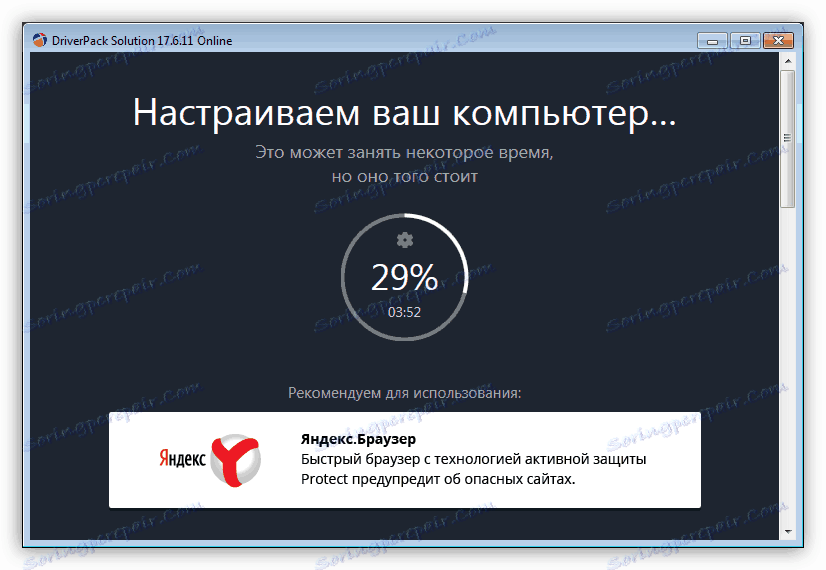
مزيد من التفاصيل: كيفية تحديث السائقين
إذا لم تكن راضيًا عن خيارنا ، فاطلع على الخيارات الأخرى.
مزيد من التفاصيل: برنامج لتحديث برامج التشغيل
الطريقة الثالثة: معرف الجهاز الفريد
يحصل أي جهاز متصل بجهاز كمبيوتر على رمز فريد خاص به. باستخدام هذه البيانات ، يمكنك العثور على برنامج تشغيل للجهاز باستخدام موارد متخصصة على الإنترنت. رمز Canon MF3110 الخاص بنا هو كما يلي:
USBPRINTCANONMF31102FE8

مزيد من التفاصيل: البحث عن برامج التشغيل حسب معرف الجهاز
الطريقة الرابعة: أدوات النظام
نحن نعني عن طريق النظام أداة لتثبيت الطابعات وحزم برامج التشغيل المضمنة في نظام التشغيل.
Windows 10 و 8 و 7
- قم بتشغيل "تشغيل" السطر باستخدام مجموعة المفاتيح Windows + R وكتابة الأمر التالي:
control printers![انتقل إلى قسم إدارة الطابعات من قائمة التشغيل في نظام التشغيل Windows 8]()
- انقر فوق الزر "إضافة طابعة" .
![انتقل إلى تثبيت الطابعة Canon MF3110 في القسم "الأجهزة والطابعات" في Windows 8]()
- نبلغ النظام بأن الجهاز غير مدرج بالنقر على العبارة المناسبة. سيتم تخطي هذا والخطوة التالية إذا كان لديك Windows 7.
![انتقل إلى البحث عن برنامج تشغيل الطابعة Canon MF3110 في قسم "الأجهزة والطابعات" في Windows 8.]()
- ضع المفتاح أمام العنصر مع التحديد اليدوي للمعلمات وانقر على "التالي" .
![اختيار تثبيت طابعة محلية Canon MF3110 في Windows 8]()
- في النافذة التالية ، نشير إلى "Master" ، إلى أي منفذ نخطط لتوصيل الجهاز متعدد الوظائف.
![اختيار منفذ الاتصال عند تركيب طابعة Canon MF3110 في Windows 8]()
- هنا نحن بحاجة إلى البحث عن Canon في قائمة الشركات المصنعة وتحديد الطراز في العمود الأيمن.
![تحديد الشركة المصنعة والطراز عند تثبيت طابعة Canon MF3110 في Windows 8]()
- قم بتسمية اسم الطابعة أو اترك اسمها المحدد افتراضيًا.
![تعيين اسم إلى طابعة Canon MF3110 المثبتة في Windows 8]()
- أغلق "الرئيسية" عن طريق النقر فوق "تم" .
![إكمال تثبيت طابعة Canon MF3110 في Windows 8]()
ويندوز إكس بي
- يتم الوصول إلى القسم الضروري بنفس الطريقة المستخدمة في الأنظمة الأحدث - من قائمة "Run" . ويطلق على زر إطلاق "المعالج" أيضًا اسمًا مماثلًا.
![تشغيل معالج تثبيت كانون MF3110 في نظام التشغيل Windows XP]()
- يتم تخطي النافذة الأولى بالنقر فوق "التالي" .
![تشغيل نافذة معالج تثبيت طابعة Canon MF3110 في نظام التشغيل Windows XP]()
- إيقاف تشغيل الاكتشاف التلقائي للطابعة ، وإلا سيبدأ النظام في البحث عن جهاز غير موجود.
![قم بتعطيل الكشف التلقائي عن الجهاز عند تثبيت برنامج تشغيل الطابعة Canon MF3110 في نظام التشغيل Windows XP]()
- نحن نعرّف منفذ الاتصال للطابعة متعددة الوظائف.
![تحديد منفذ عند تثبيت برنامج تشغيل طابعة Canon MF3110 في نظام التشغيل Windows XP]()
- بعد ذلك ، حدد Canon في العمود الأيسر ، والطراز في العمود الأيمن.
![تحديد الشركة المصنعة والطراز عند تثبيت برنامج التشغيل الخاص بطابعة Canon MF3110 في نظام التشغيل Windows XP]()
- اصطحب اسمًا أو غادر جاهزًا واذهب أبعد من ذلك.
![تسمية الجهاز عند تثبيت برنامج التشغيل الخاص بطابعة Canon MF3110 في Windows XP]()
- اختر ما إذا كنت تريد طباعة صفحة اختبار ، ثم انقر فوق "التالي" .
![طباعة صفحة اختبار عند تثبيت برنامج تشغيل لطابعة Canon MF3110 في نظام التشغيل Windows XP]()
- قم بإنهاء برنامج التثبيت.
![إكمال تثبيت برنامج تشغيل الطابعة Canon MF3110 في نظام التشغيل Windows XP]()
استنتاج
كما ترون ، تنزيل وتثبيت برنامج للطابعة Canon MF3110 بسيط للغاية. صحيح ، إذا كان لديك إصدار 64 بت من نظام التشغيل المثبت على جهاز الكمبيوتر الخاص بك ، سيكون عليك إجراء بعض التعديلات.